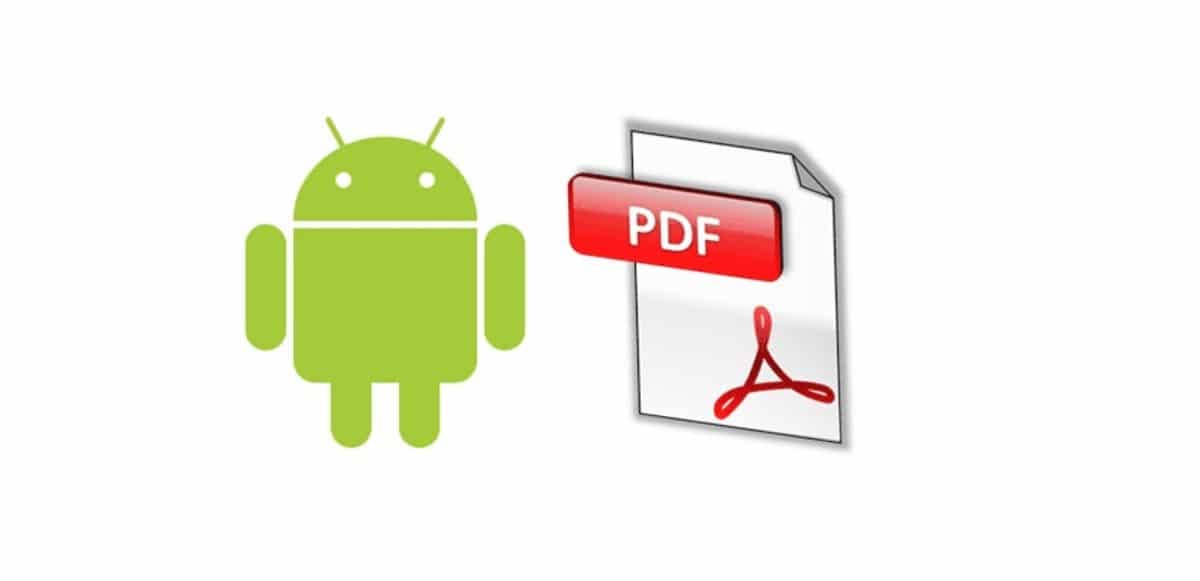
Vďaka technológii nebudeme potrebovať tlačiareň na vykonanie tejto úlohy, ale v minulosti to bolo potrebné. Hoci v mnohých domácnostiach alebo firmách taký existuje, smartfón potrebujete iba vtedy, ak ho chcete dokončiť, uložiť si ho a neskôr ho zdieľať.
Previesť dokument z PDF do DOC medzi možnosťami, ale niekedy to nerobí dobre, pretože má tendenciu konvertovať text do jazyka, ktorý sa nedá preložiť. Jedinou realizovateľnou možnosťou na vyplnenie formulára PDF je mobil, na to potrebujete trochu trpezlivosti a použiť nejaký nástroj.
S použitím aplikácií je táto úloha jednoduchá vec, najmä ak potrebujete vyplniť formulár PDF, potom môžete to isté poslať e-mailom, vytlačiť alebo vziať do telefónu. Aplikácia sa nám oplatí kedykoľvek, aj dnes máte online nástroje, ktoré túto prácu vykonávajú.

Vyplňte dokumenty pomocou Adobe Fill & Sign
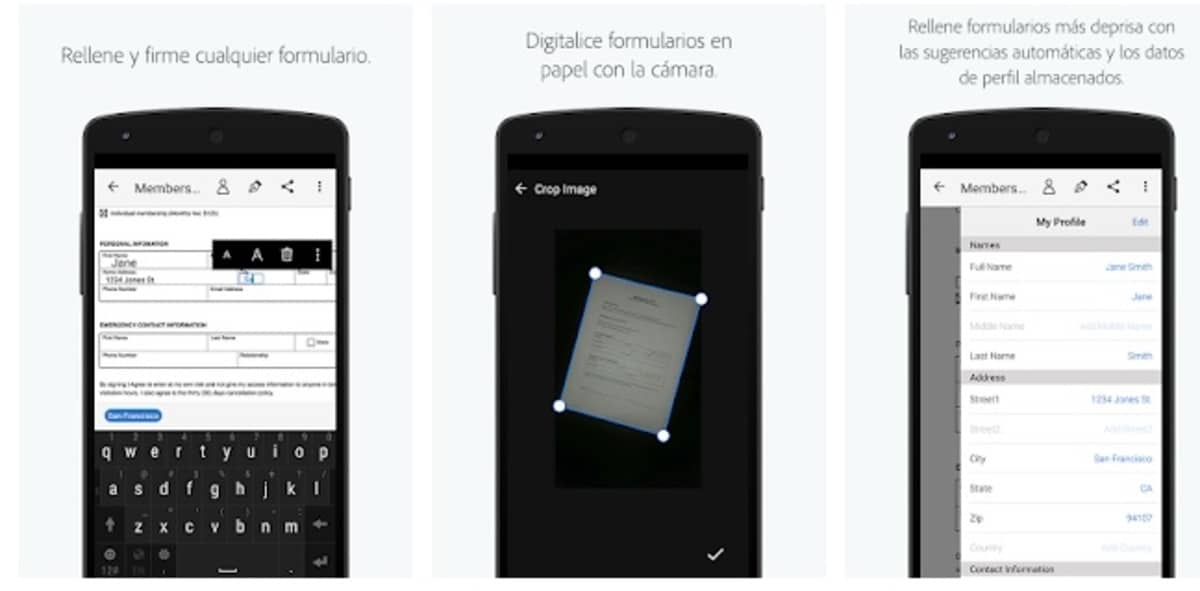
Perfektným nástrojom na vypĺňanie dokumentov PDF z mobilu je Adobe Fill & Sign, Je to zadarmo a ideálne pre jednoduché použitie. Táto aplikácia Adobe je dostupná v Obchode Play a je dostupná pre Android, ale používatelia Apple si ju môžu stiahnuť aj v App Store.
Adobe Fill & Sign, podobne ako iné aplikácie, vyžaduje krátku registráciu a vyžaduje si to pomocou účtu Google, Facebook alebo Apple. Ak už máte Adobe ID, môžete ho rýchlo zadať a zabudnúť na tento krok, čím sa v niekoľkých krokoch urýchli jeho používanie pri vypĺňaní PDF formulára.
Ak chcete vyplniť formulár PDF, postupujte takto:
- Stiahnite si a nainštalujte aplikáciu Adobe Fill & Sign z Obchodu Play, ty to dokážeš odtiaľ
- Po stiahnutí nástroja sa prihláste, aby ste ho mohli začať používať
- Prijmite podmienky pomocou „Pokračovať“ a v časti Aktivácia online profilu nechajte pole prázdne a kliknite na „Nie“
- Kliknite na „Vyberte formulár na vyplnenie“, kliknite na prvú možnosť „Zo súboru PDF“, ak je to prvýkrát, kliknite na „Povoliť“ a vyberte dokument, ktorý chcete upraviť
- Po otvorení formulára PDF na vyplnenie, kliknite na medzery, ktoré chcete vyplniť, umožní vám to napísať, čo chcete, dokončite tento krok
- Nakoniec kliknite na „Uložiť“ a vyberte cestu, kam bude tento dokument smerovať, zadajte názov a dokončite proces
Vďaka Adobe Fill & Sign si môžete vytvoriť svoj digitálny podpis a pripojiť ho v tých dokumentoch, kde to potrebujete, sa to hodí, ak chceme podpisovať digitálne. Na to máte možnosť vpravo hore, ikona je hrot pera.
pdfFilier
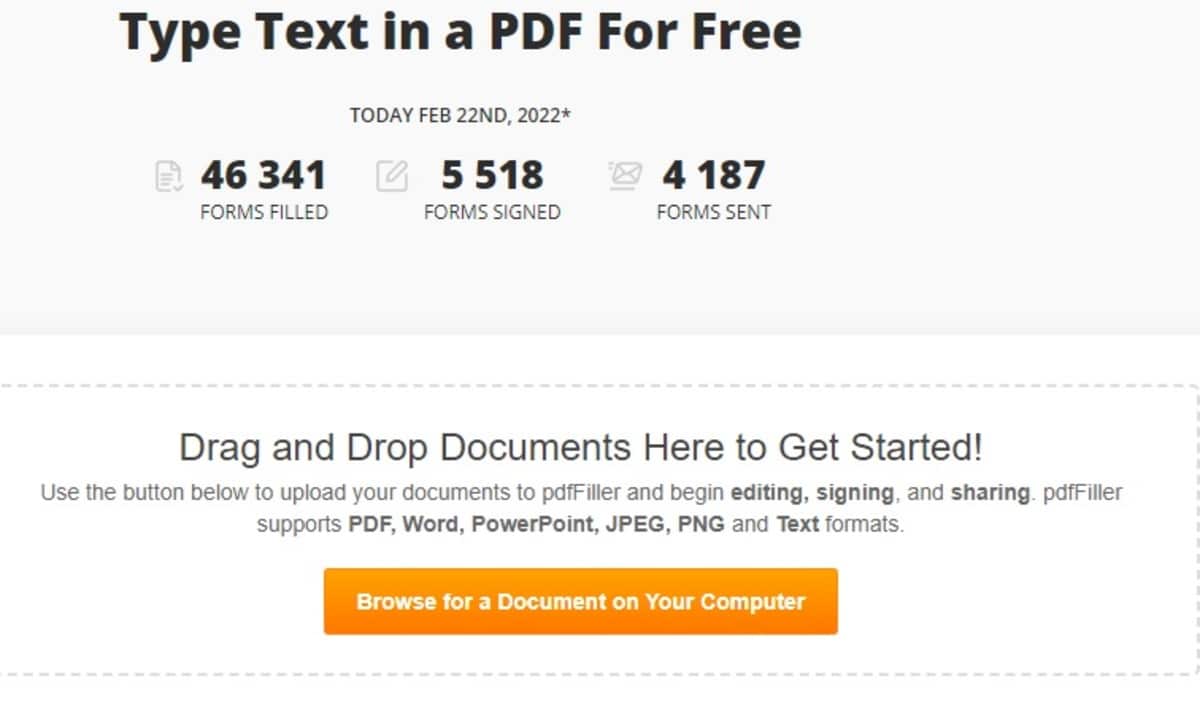
Ak nechcete inštalovať žiadnu aplikáciu, je najlepšie použiť stránku, aby ste urobili všetko online a to je rovnako funkčná metóda. pdfFiller je webová stránka, na ktorú môžete nahrávať súbory a môžete ich úplne upravovať, či už z mobilného zariadenia, tabletu alebo PC.
Vďaka jednoduchej úprave sa odlišuje od ostatných stránok, musíte si vybrať dokument a počkať, kým sa úplne načíta, aby ste mohli upravovať každý jeho priestor. Rovnako ako ostatné, bude potrebné iba vybrať súbor z úložiska, aby ste mohli postupovať ďalej.
Ak chcete upraviť súbor pomocou pdfFiller, musíte urobiť nasledovné:
- Prejdite na stránku pdfFiller v nasledujúci odkaz
- Kliknite na tlačidlo s nápisom „Zadajte súbor PDF“ a potom kliknite kam hovorí „Vyhľadať dokument v počítači“, vyberte súbor PDF a upravte ho pomocou rôznych možností, ktoré sa zobrazia
- Potom na dokončenie stlačte „Uložiť“ a vyberte cestu na uloženie súboru v rovnakom formáte, v PDF
- A to je všetko, je to jednoduchý spôsob, ako ho upraviť a uložiť do počítača
Vyplňte formuláre PDF pomocou Disku Google

Jedným zo spôsobov, ako vyplniť súbory PDF, je použiť Disk Google, na to nám stačí mať účet Google. Ak ho už máte, budete musieť urobiť len niekoľko krokov, ak chcete vyplniť formulár, čo je to, čo momentálne hľadáme.
Aby ste mohli vyplniť formulár PDF na Disku Google, Postupujte takto:
- Otvorte Disk Google na svojom mobilnom zariadení
- Teraz spustite formulár vo formáte PDF
- Napíšte text do medzier, zvyčajne to funguje a nič nebude potrebné, stačí použiť nástroj Disk v telefóne
Podpísať vyplniť PDF – PDF Editor
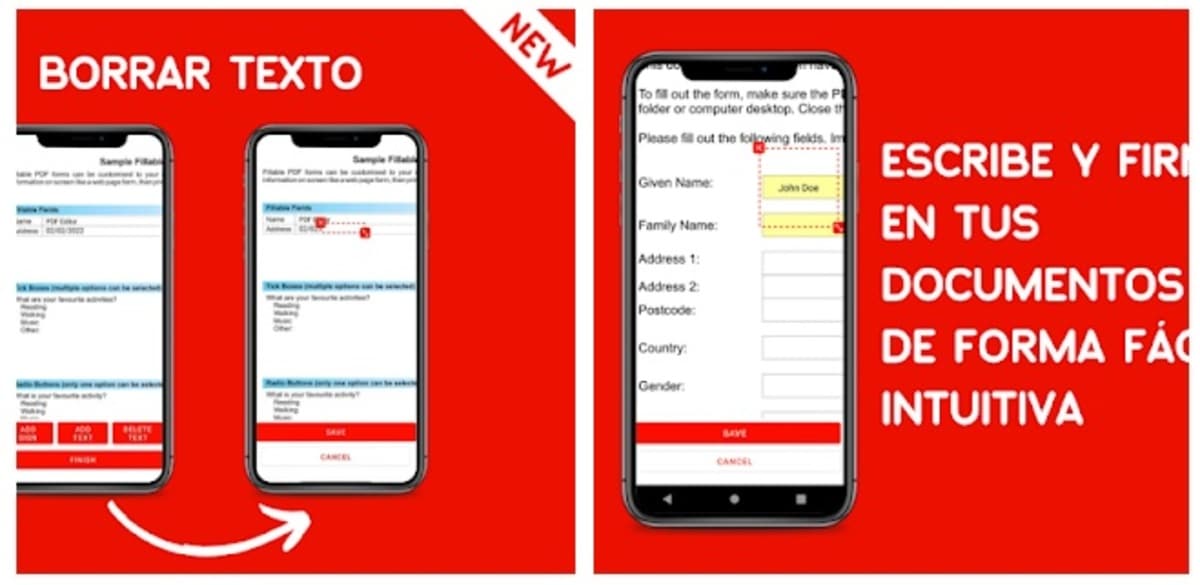
Je to rýchle riešenie, ak chcete podpisovať PDF dokumenty z mobilu, ktorá je veľmi podobná aplikácii Adobe Fill & Sign. Tento editor je veľmi kompletný, okrem toho, že je zadarmo pre tých, ktorí si ho stiahnu v systéme Android, je dostupný aj pre iOS.
Použitie tejto aplikácie je podobné ako u ostatných, stačí otvoriť PDF dokument a začať ho vypĺňať a následne uložiť do svojho zariadenia. Rozhranie jasne zobrazuje tieňované priestory, vyplnenie toho, čo potrebujete, za pár sekúnd, na to si musíte vybrať písmo.
Vyplňte a podpíšte formuláre PDF
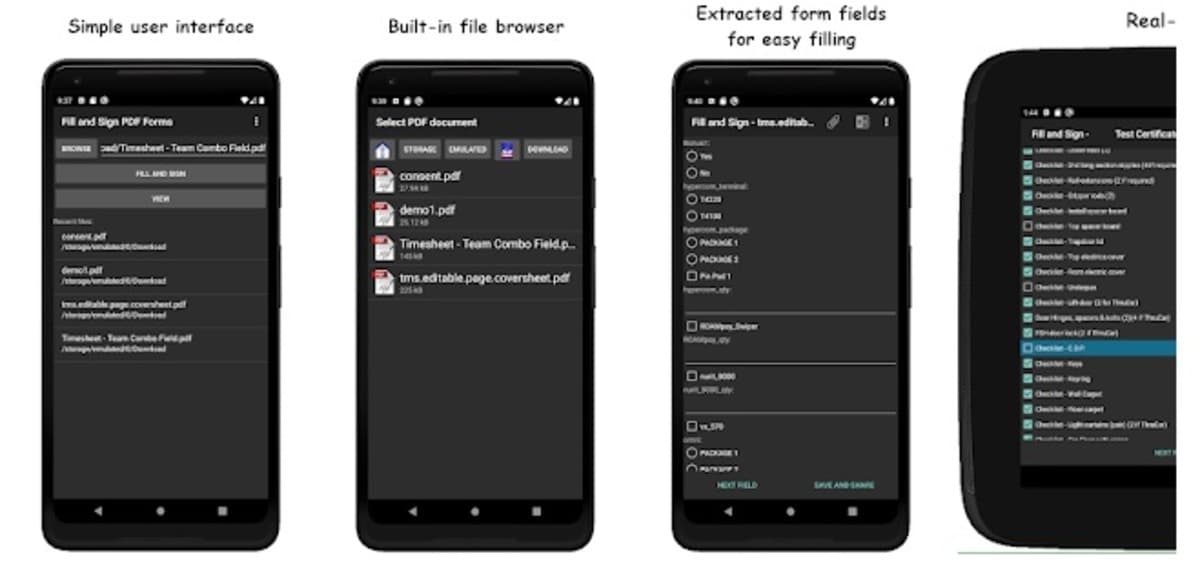
Nástroj, ktorý sa zameriava na vypĺňanie formulárov PDF, Umožňuje vám tiež podpisovať a upravovať akúkoľvek časť dokumentov. Je to bezplatná aplikácia ako ostatné, ľahko sa používa a zároveň vám umožňuje zdieľať dokumenty po ich uložení.
Rozhranie je tmavé, zobrazuje to, čo používateľ chce, čo nie je nič iné ako PDF a tieňované medzery na vyplnenie, ale úpravy môžete robiť kdekoľvek chcete. Je jedným z najlepšie hodnotených v obchode Play, navyše má veľmi dobré komentáre.
pdfFiller
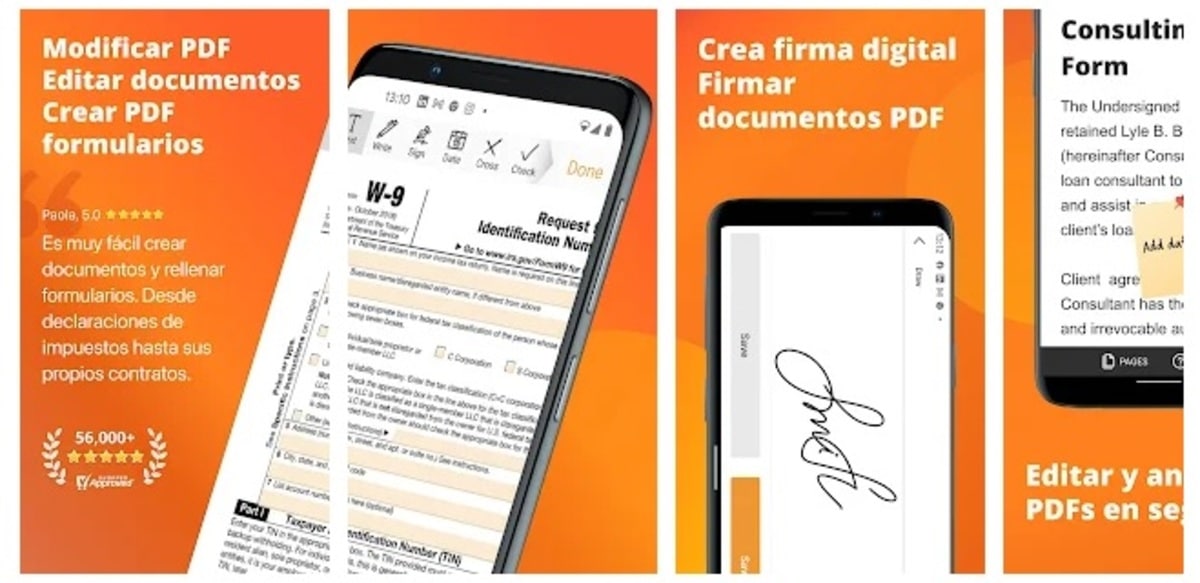
Rovnako ako pri webovej verzii, aj pdfFiller má svoju vlastnú aplikáciu, s ktorou môžete pracovať offline, a to všetko s rovnakou efektivitou. Je to dôležitá možnosť ako ostatné spomedzi vašich možností, pdfFille vám umožňuje pridať každý z dokumentov do kategórie a usporiadať si ho, ako chcete.
Okrem toho, aplikácia umožňuje chrániť PDF pridaním hesla a dodatočnú vrstvu, ktorá je iným nástrojom, ako sú uvedené. Hodnotenie je 3,5 z 5 hviezdičiek a umožňuje vám zdieľať dokumenty po úprave. Presahuje 1,2 milióna stiahnutí.